ใช้ Web GUI ของ OpenThread Border Router (OTBR) เพื่อกำหนดค่าและสร้าง เข้าร่วม หรือตรวจสอบสถานะของเครือข่ายเทรด
เข้าถึง GUI ของเว็บ
เข้าถึง GUI บนเว็บโดยไปที่ที่อยู่ IPv4 ภายในของ OTBR ในหน้าต่างเบราว์เซอร์ เว็บ GUI ใช้พอร์ต TCP/IP มาตรฐานที่ใช้สำหรับ HTTP ซึ่งเป็นพอร์ต 80 ดูข้อมูลเพิ่มเติมได้ที่หน้าที่อยู่ IP ของ Raspberry Pi
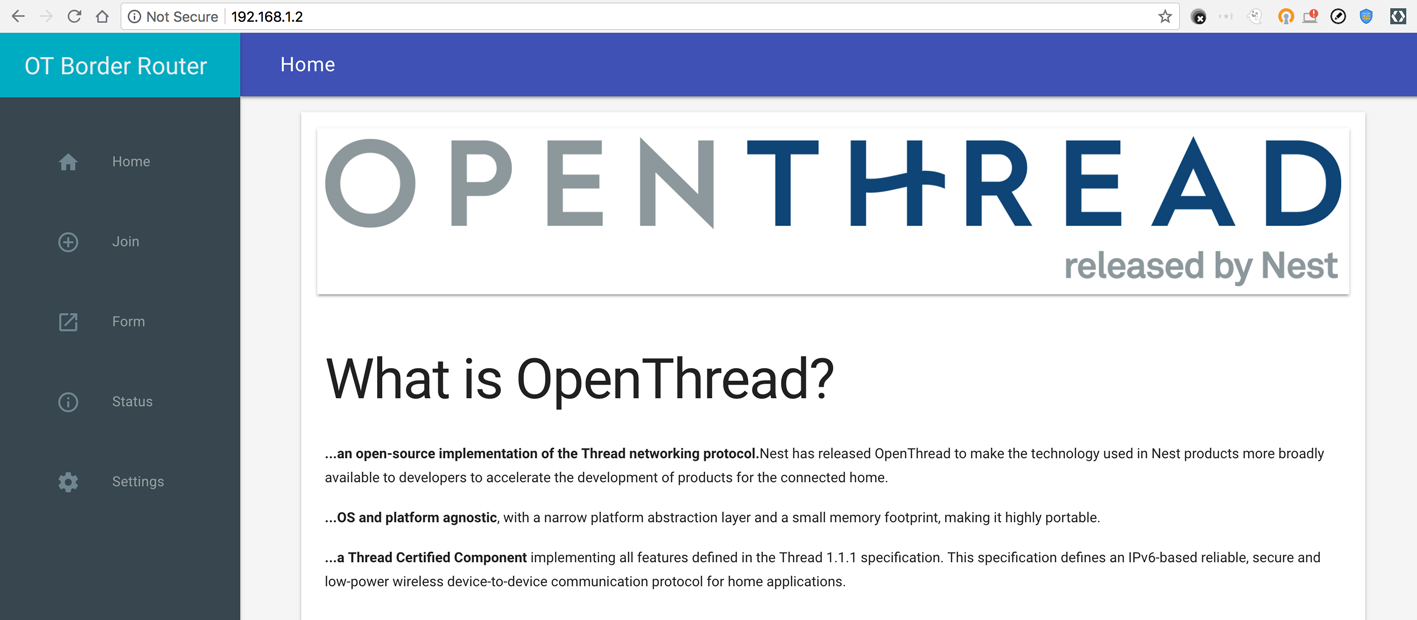
เข้าร่วมเครือข่ายเทรด
ใช้ตัวเลือกเมนูเข้าร่วมเพื่อสแกนหาและเข้าร่วมเครือข่ายเทรดที่มีอยู่
สร้างเครือข่ายเทรด
ใช้ตัวเลือกเมนูแบบฟอร์มเพื่อสร้างเครือข่ายเทรดใหม่
- แทนที่ค่าเริ่มต้นทั้งหมดในหน้าแบบฟอร์ม ยกเว้นคำนำหน้า On-Mesh เพื่อให้เครือข่ายเทรดปลอดภัย
- เลือก FORM
- หลังจากเครือข่ายก่อตัวแล้ว ให้ยืนยันโดยดูตัวเลือกเมนูสถานะ
ถัดไป ให้ตรวจสอบอินเทอร์เฟซ wpan0 สำหรับที่อยู่ IPv6 ร่วมที่มีการตั้งค่าคำนำหน้า "ใน Mesh" ไว้ในระหว่างการสร้างเครือข่าย
ifconfig wpan0
wpan0: flags=4305<UP,POINTOPOINT,RUNNING,NOARP,MULTICAST> mtu 1280
inet6 fdde:ad11:11de:0:74d0:6fc9:6be6:3582 prefixlen 64 scopeid 0x0<global>
inet6 fe80::287f:87ca:f4b3:498a prefixlen 64 scopeid 0x20<link>
inet6 fd11:22::287f:87ca:f4b3:498a prefixlen 64 scopeid 0x0<global>
โหนดย่อยใช้ที่อยู่แบบรวมของคำนำหน้าใน Mesh เช่น fd11:22::287f:87ca:f4b3:498a เพื่อระบุ Border Router ที่มีความรับผิดชอบในการส่งต่อการรับส่งข้อมูลออกจากเครือข่าย ที่อยู่อื่นๆ จะสอดคล้องกับที่อยู่ IPv6 ระดับเมชและระดับลิงก์ของโหนดนี้ภายในเครือข่ายเทรด
ตรวจสอบสถานะ
ตัวเลือกเมนูสถานะจะแสดงข้อมูลสถานะสำหรับเครือข่ายเทรด

